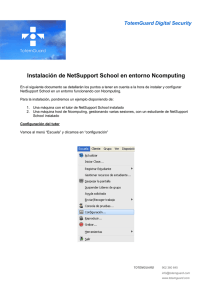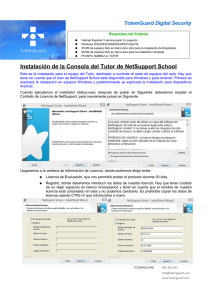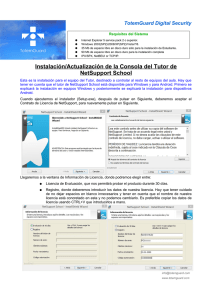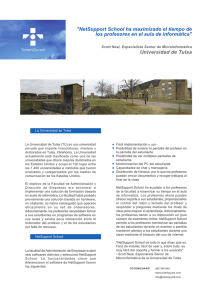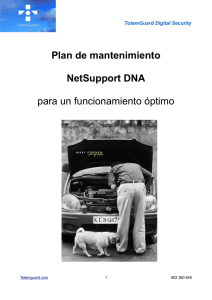Instalación de la Consola del Tutor de NetSupport
Anuncio
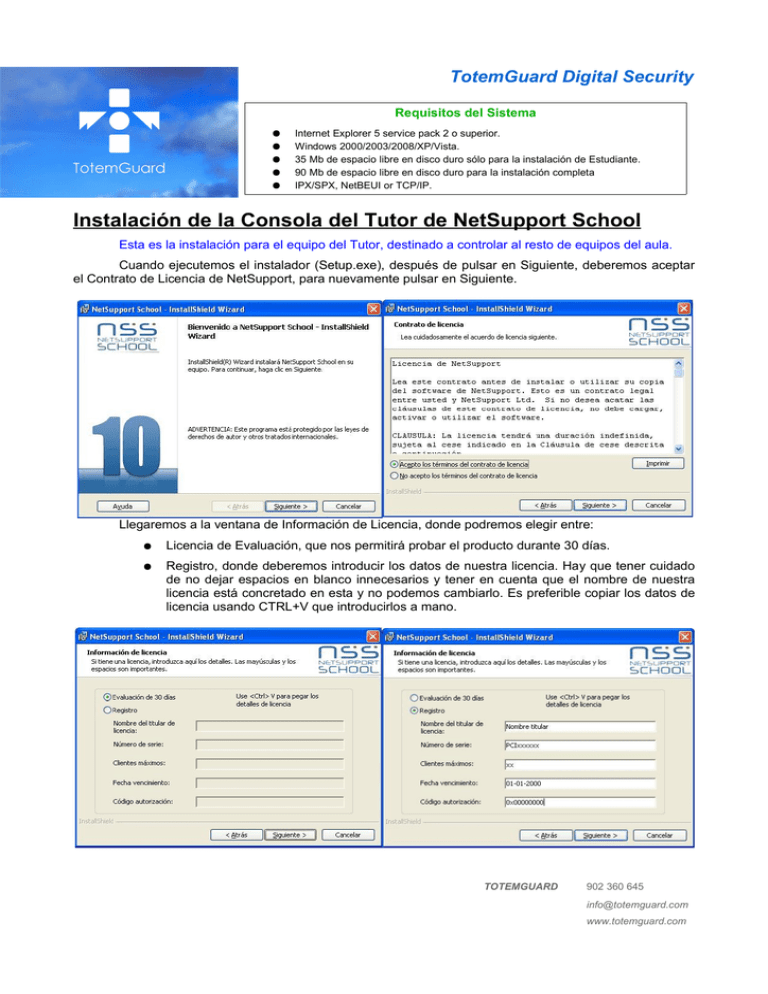
TotemGuard Digital Security Requisitos del Sistema ● ● ● ● ● Internet Explorer 5 service pack 2 o superior. Windows 2000/2003/2008/XP/Vista. 35 Mb de espacio libre en disco duro sólo para la instalación de Estudiante. 90 Mb de espacio libre en disco duro para la instalación completa IPX/SPX, NetBEUI or TCP/IP. Instalación de la Consola del Tutor de NetSupport School Esta es la instalación para el equipo del Tutor, destinado a controlar al resto de equipos del aula. Cuando ejecutemos el instalador (Setup.exe), después de pulsar en Siguiente, deberemos aceptar el Contrato de Licencia de NetSupport, para nuevamente pulsar en Siguiente. Llegaremos a la ventana de Información de Licencia, donde podremos elegir entre: ● Licencia de Evaluación, que nos permitirá probar el producto durante 30 días. ● Registro, donde deberemos introducir los datos de nuestra licencia. Hay que tener cuidado de no dejar espacios en blanco innecesarios y tener en cuenta que el nombre de nuestra licencia está concretado en esta y no podemos cambiarlo. Es preferible copiar los datos de licencia usando CTRL+V que introducirlos a mano. TOTEMGUARD 902 360 645 [email protected] www.totemguard.com TotemGuard Digital Security Elegiremos la Consola de Tutor, pulsaremos en Siguiente, y finalmente confirmaremos todo el proceso pulsando en Instalar. Al finalizar la instalación deberíamos ver una pantalla de confirmación, que nos dará las opciones de: ● Ejecutar el Configurador del Estudiante (no procede, ya que no hemos instalado ese componente en este equipo) ● Ejecutar Despliegue remoto, que es la herramienta que nos permitirá instalar la parte del producto NetSupport School que necesitan los equipos Estudiante del aula, y que explicaremos a continuación. TOTEMGUARD 902 360 645 [email protected] www.totemguard.com TotemGuard Digital Security Instalación en los equipos Estudiante : Despliegue de NetSupport School Esta es la instalación para los equipos de los Estudiantes, que serán controlados por el del Tutor. Una vez instalado NetSupport School en el equipo del Tutor, usaremos la herramienta de Despligue de NetSupport School para instalar la parte de NetSupport School que necesita cada equipo Estudiante (también llamado Cliente). Podemos hallar esta herramienta en el menú de aplicaciones del programa: Al abrir la aplicación, veremos que podemos explorar la Red de Microsoft Windows (dominios) o la Red TCP/IP (introduciendo un rango de IPs). En este ejemplo haremos la instalación del Cliente de NetSupport School en dos equipos (VIRTUAL02 y VIRTUAL03): TOTEMGUARD 902 360 645 [email protected] www.totemguard.com TotemGuard Digital Security Para ello, seleccionaremos los equipos deseados, pulsaremos con el botón derecho del ratón y elegiremos la opción de Desplegar > Paquete NetSupport School : Se nos abrirá una ventana emergente, que nos mostrará una descripción del proceso de despliegue que se va a llevar a cabo. Para proseguir pulsaremos en Desplegar, y a continuación empezará el envío. TOTEMGUARD 902 360 645 [email protected] www.totemguard.com TotemGuard Digital Security Una vez empiece el envío iremos viendo todo el proceso en la ventana de Registro ( que se nos habrá abierto ), y una vez haya terminado deberíamos ver que primeramente nos informa de que la Instalación está pendiente: En este punto, podemos cambiar a la pestaña de Estado para ver que, efectivamente se está instalando el Cliente en esos equipos. TOTEMGUARD 902 360 645 [email protected] www.totemguard.com TotemGuard Digital Security Pasados pocos minutos, la ventana de estado mostrará que la instalación se ha completado. Podemos comprobarlo refrescando (F5 o Ver > Actualizar) la lista de equipos, donde deberíamos ver la columna Versión de Cliente rellenada. A partir de este momento ya seremos capaces de controlar estos dos equipos mediante la Consola del Tutor de NetSupport Manager (una vez agregados los equipos a la Lista de Clase, paso que veremos a continuación). TOTEMGUARD 902 360 645 [email protected] www.totemguard.com TotemGuard Digital Security ¿Cómo agrego los equipos Estudiante a mi Clase? Abrimos la Consola del Tutor, y pulsamos en el menú Escuela > Modificar lista conocida ... Nos aparecerá una ventana emergente, que nos permitirá examinar la red en busca de equipos Estudiante (Clientes) y añadirlos a nuestra lista de clase. Pulsaremos sobre Examinar y, después de una breve espera, veremos una lista de los Estudiantes disponibles. TOTEMGUARD 902 360 645 [email protected] www.totemguard.com TotemGuard Digital Security Seleccionaremos los equipos que deseemos agregar a nuestra clase (VIRTUAL02 y VIRTUAL03, siguiendo con el ejemplo anterior), y pulsaremos en Añadir >>. Observaremos como los equipos se desplazan al lado derecho de la ventana. Finalmente pulsaremos en Cerrar para volver a la interfaz de NetSupport School, y ya veremos los equipos que acabamos de añadir. ¡Ahora usted ya tiene NetSupport School instalado! Ya puede a empezar a usar todas sus prestaciones. TOTEMGUARD 902 360 645 [email protected] www.totemguard.com